O recurso Photo Swipe do TikTok permite que os criadores compartilhem várias imagens em um formato deslizável, e está ganhando força rapidamente. É uma ótima opção para contando histórias, exibindo destaques ou compartilhando conteúdo prático. Se você deseja engajar seu público com fotos de viagens ou tutoriais rápidos, vale a pena explorar essa tendência.
Veja como fazer um Photo Swipe no TikTok em algumas etapas fáceis.
Qual é a tendência de deslize de fotos do TikTok?
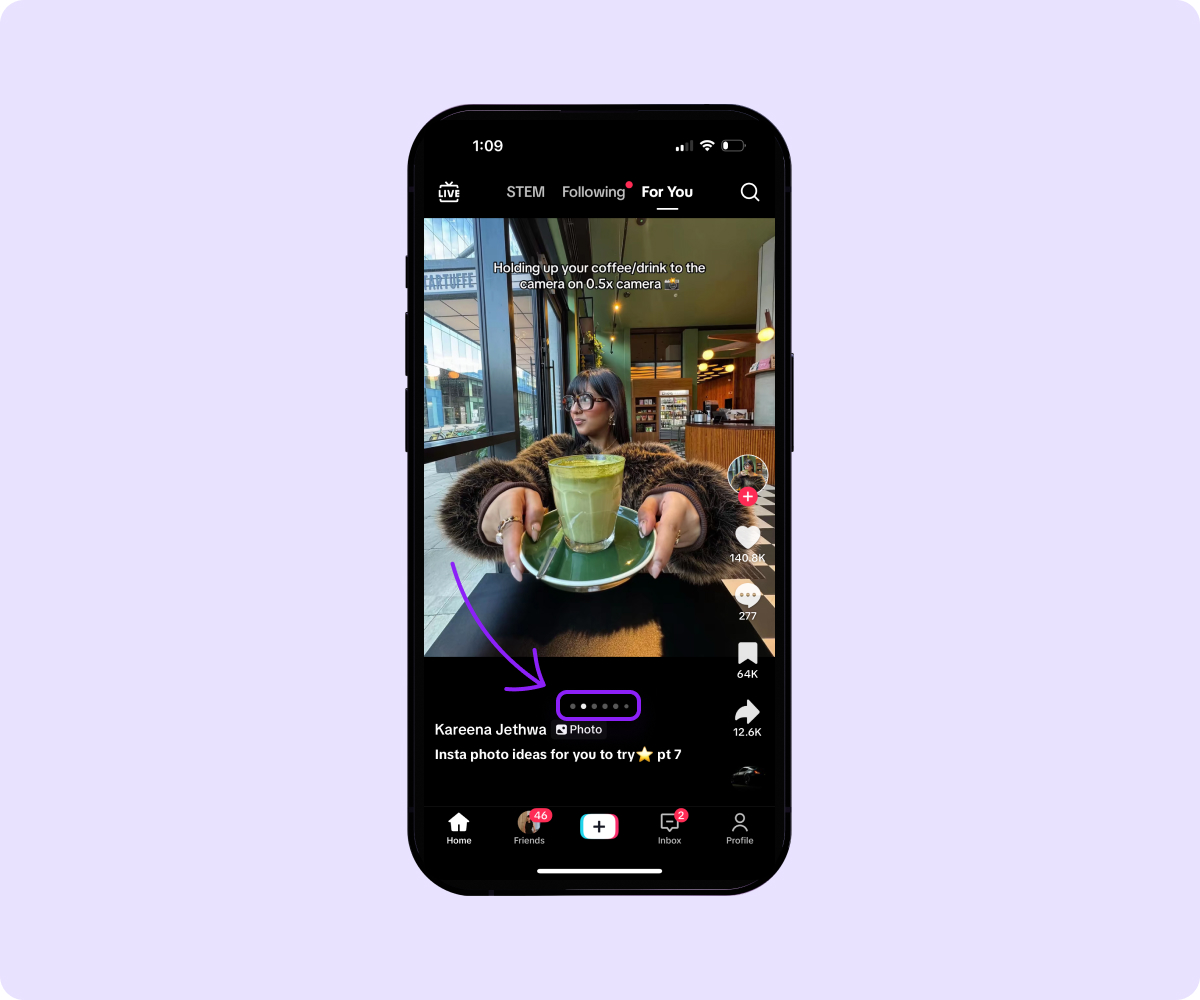
Semelhante a Recurso de carrossel do Instagram, a ferramenta Photo Swipe do TikTok permite exibir várias fotos em uma única postagem. Quando essas postagens aparecem nos feeds das pessoas, a plataforma começa automaticamente a percorrer as imagens. No entanto, os espectadores também podem deslizar manualmente para controlar por quanto tempo as imagens ficam na tela.
Esse recurso é popular entre os criadores do TikTok porque é uma ótima maneira de contar uma história ou explicar como fazer algo. As pessoas também gostam de fazer fotos que seguem temas, como papéis de parede de telefones do Y2K ou estilos de roupas.
Como fazer uma apresentação de slides deslizante no TikTok: 8 etapas
Criar um Photo Swipe no TikTok é bem simples — veja como fazer a foto no TikTok.
Etapa 1: abra o TikTok e toque no botão “+”
Inicie o aplicativo TikTok em seu dispositivo e localize o botão de adição na parte inferior central da tela. Esse é o ponto de partida para criar um novo vídeo ou postagem.
Dica profissional: Certifique-se de que seu aplicativo esteja atualizado para acessar os recursos mais recentes, incluindo a função Photo Swipe.
Etapa 2: selecione “Carregar” no canto inferior direito
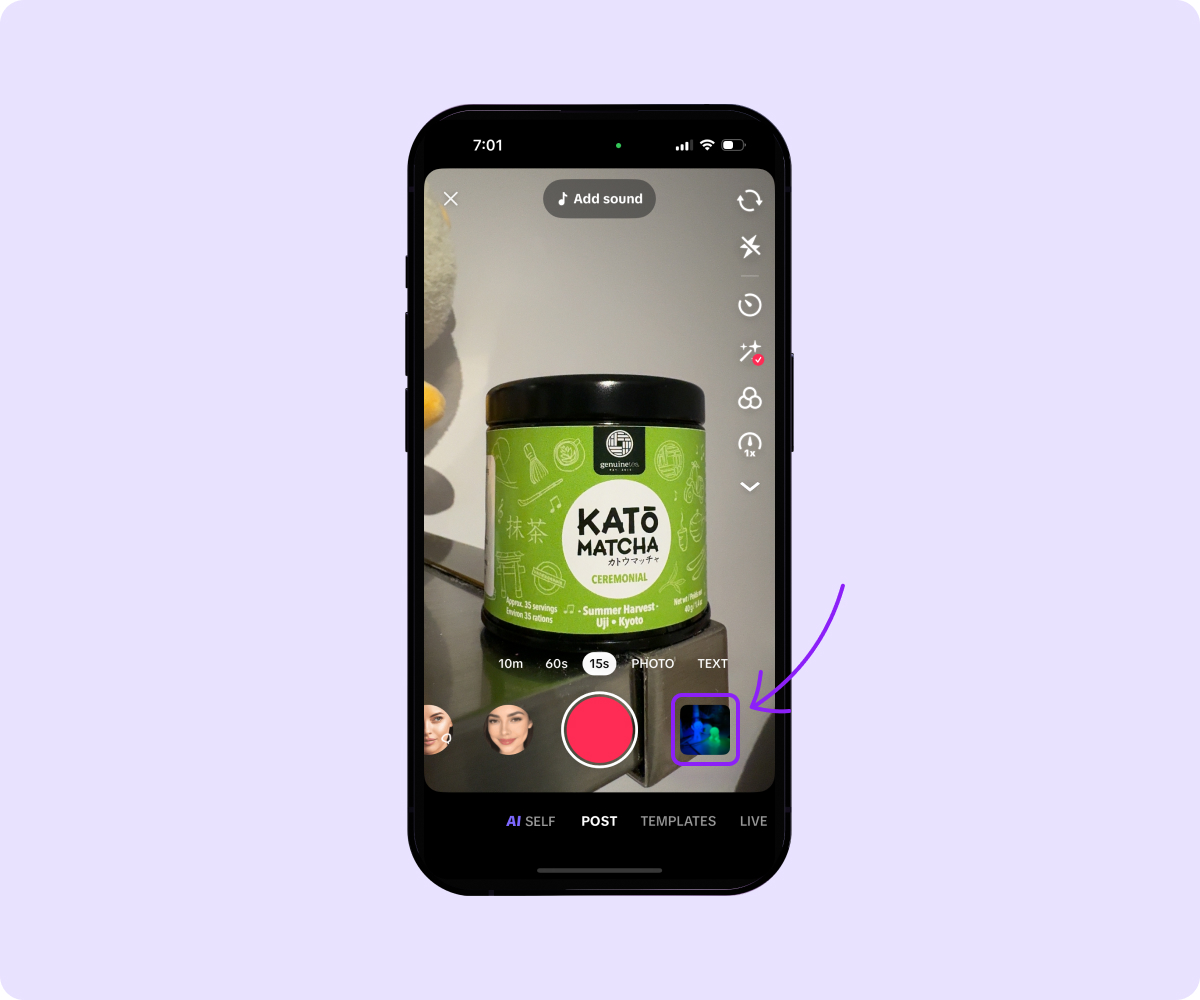
Uma vez na tela de gravação, deslize até a página “Foto” e toque na opção “Carregar” no canto para acessar a biblioteca de mídia do seu dispositivo. Isso permite selecionar manualmente as imagens ou clipes curtos que você deseja incluir na apresentação de slides deslizante.
Dica profissional: Antes de começar, organize suas fotos em uma pasta para facilitar a localização.
Etapa 3: escolha várias fotos
Percorra o rolo da câmera e selecione até 35 fotos para destacar. Certifique-se de fazer isso na ordem correta — o aplicativo colocará um pequeno número no canto superior direito de suas fotos e é assim que elas aparecerão na apresentação de slides. Quando estiver satisfeito, clique em “Avançar”.
Dica profissional: Ao organizar suas fotos, pense na narrativa que você está tentando transmitir. Por exemplo, um vídeo de antes e depois deve incluir primeiro as fotos mais antigas.
Etapa 4: Mudar para o modo de foto
Depois de selecionar suas imagens, o TikTok pode usar como padrão o modo de vídeo. Para ativar o recurso Photo Swipe, toque em “Foto” ou “Mudar para o modo foto” na parte inferior da tela. Isso garante que seus slides sejam exibidos como imagens deslizáveis.
Dica profissional: Se você não vê o modo de foto, procure uma pequena seta voltada para baixo na parte inferior da tela. Isso deve abrir as opções “Foto” e “Vídeo”.
Etapa 5: escolha um som de fundo
Toque em “Som original” na parte superior da tela para escolher a música de fundo perfeita. O TikTok tem uma enorme biblioteca de faixas populares e efeitos sonoros para complementar suas fotos.
Dica profissional: Use o ícone do cronômetro para sincronizar seus slides com a batida da música.
Etapa 6: adicionar efeitos ou sobreposições de texto
Adicione texto, adesivos e filtros a cada imagem usando o menu no lado direito da tela.
Dica profissional: Use sobreposições com moderação para destacar pontos principais sem distrair os espectadores. Por exemplo, inclua pequenas etiquetas de localização na parte inferior das fotos de viagem. Isso informa aos espectadores onde você tirou a foto, mas não cobre muito da imagem.
Etapa 7: Incluir detalhes finais
Quando terminar de editar, toque em “Avançar”. Nessa tela final, você pode escolher sua foto de capa, criar uma legenda e escrever hashtags. Outras configurações também estão disponíveis, como desativar comentários ou alterar quem pode ver a postagem.
Etapa 8: publique sua foto Swipe
Quando terminar, toque no botão “Publicar” e sua apresentação de slides será publicada.
Dica profissional: O tempo é importante no TikTok, então publicar durante o horário de pico de engajamento para obter mais visualizações. Para um alcance ainda melhor, tente combinar seu toque de foto com os desafios ou hashtags populares do TikTok.
5 maneiras de fazer a tendência de deslizar fotos
Procurando maneiras criativas de usar o recurso Photo Swipe do TikTok? Aqui estão cinco ideias para inspirar sua próxima postagem.
1. Destaques de fotos de viagens
Compartilhe seus momentos de viagem favoritos em uma sequência deslizável. De vistas panorâmicas a fotos espontâneas, o Photo Swipe permite que você apresente sua jornada de uma forma envolvente e pessoal. Adicione legendas breves para contextualizar seu público ou inclua etiquetas de localização para inspirar sua próxima aventura.
2. Transformações antes e depois
Destaque seu progresso exibindo fotos de antes e depois. Isso funciona bem para projetos como reformas de casas, viagens de ginástica ou criações artísticas. Use sobreposições de texto para rotular cada foto, guiando os espectadores passo a passo pela transformação.
3. Recapitulações do evento
Dê ao seu público um vislumbre de um evento compilando os principais momentos em uma apresentação de slides de fotos. Mostre tudo, desde decorações e comida até interações sinceras com os hóspedes. Para dar vida à sequência, inclua legendas e músicas.
4. Tutoriais ou guias passo a passo
Divida um processo, como receitas ou projetos de bricolage, em etapas que podem ser deslizadas. Cada foto pode se concentrar em um estágio específico do processo, com sobreposições de texto para explicar o que está acontecendo e facilitar o acompanhamento.
5. Postagens temáticas
Faça upload de uma série de imagens que seguem um tema, como suas comidas favoritas ou fotos de cachorros. Você também pode cortar uma imagem longa em várias partes para que os espectadores revelem mais da foto ao deslizar. Essa é uma maneira fácil de criar uma postagem estética no TikTok e compartilhar um pouco sobre você com seus seguidores.
Melhore suas criações do TikTok com Captions
O Photo Swipes é uma forma divertida e direta de incentivar as interações dos espectadores. No entanto, simplesmente seguir um formato não é suficiente para chamar a atenção — você também precisa criar conteúdo de alta qualidade e bem editado. Se você estiver pronto para faça seus TikToks mais envolvente, experimente Captions.
Comece criando novas postagens com nosso Gerador de vídeo AI TikTok. Quando terminar, refine seu conteúdo automaticamente usando o Editor de vídeo TikTok. Melhore cada upload com efeitos, transições e música de fundo, sem precisar de habilidades de edição.
Comece a usar Captions hoje para melhorar sua presença no TikTok.
Perguntas frequentes
Como faço para ativar o modo de foto no TikTok?
Para ativar o modo foto no TikTok, toque no botão “+”, faça o upload de suas fotos e toque em “Foto” ou “Mudar para o modo foto” na tela de edição. Isso exibirá suas fotos em um formato deslizável.
Posso adicionar texto ou efeitos às fotos em um TikTok Photo Swipe?
Sim, você pode adicionar texto e efeitos a cada foto ao deslizar a foto do TikTok. Depois de selecionar suas fotos, use as ferramentas de edição do TikTok para adicionar sobreposições de texto, filtros e efeitos para aprimorar seu conteúdo antes de postar.
Qual é a melhor maneira de criar uma foto deslizante antes e depois no TikTok?
Para deslizar a foto antes e depois, faça o upload das imagens na ordem correta e descreva a transformação usando texto ou legendas. Você também pode adicionar música de fundo para tornar o vídeo mais dinâmico.









